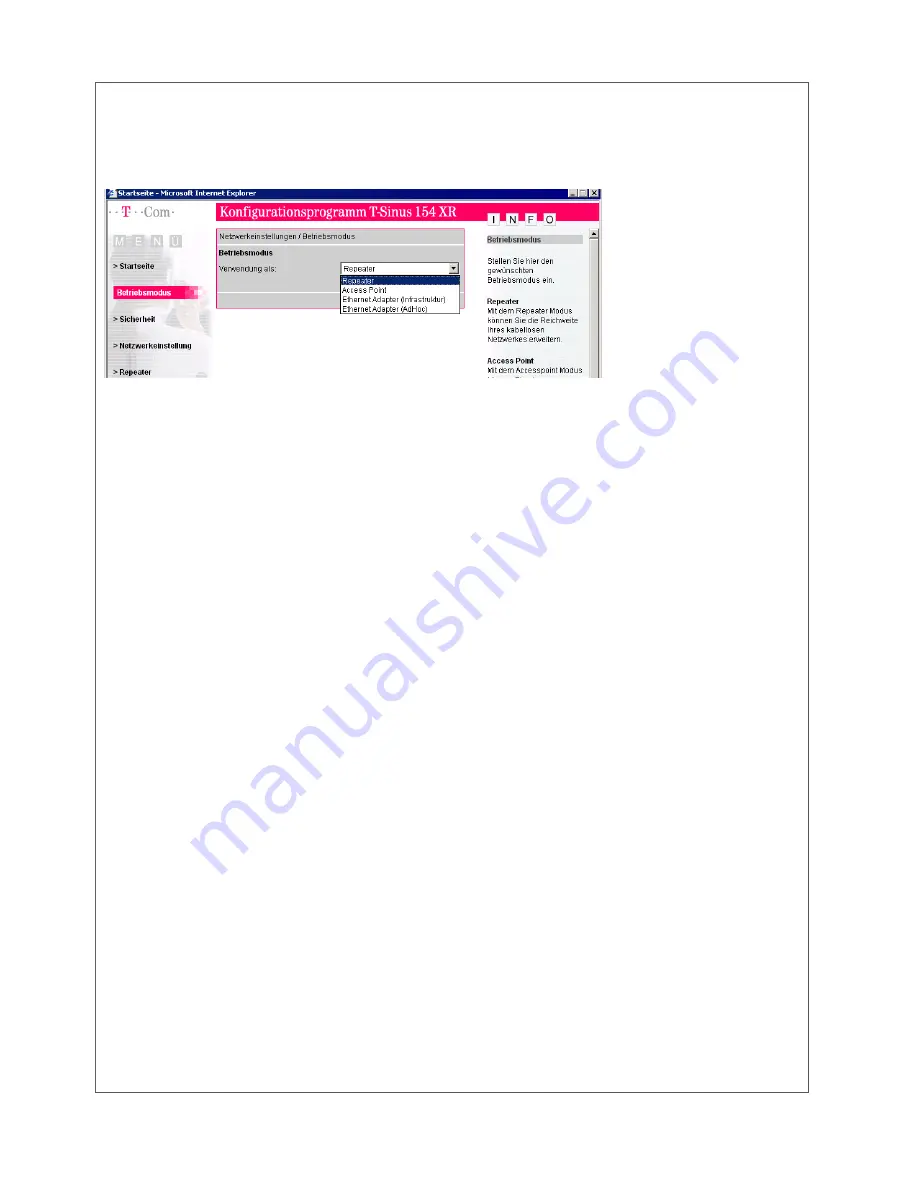
Deutsch
Betriebsmodus ändern
Wenn Sie den T-Sinus 154 XR nicht als Repeater betreiben wollen, dann ändern Sie den Betriebsmodus.
■
Melden Sie sich dazu wieder wie oben beschrieben beim Konfigurationsprogramm an.
■
Klicken Sie im Startfenster auf das Menü
Betriebsmodus
.
Der T-Sinus 154 XR wird neu gebootet. Danach können Sie sich erneut anmelden, um die weitere Konfigura-
tion durchzuführen.
Betriebsmodus Access Point
■
Melden Sie sich beim Konfigurationsprogamm an.
■
Stellen Sie eine SSID für Ihr Netz ein. Öffnen Sie dazu die Seite
Netzwerkeinstellungen
–
Wireless
.
■
Wählen und konfigurieren Sie den gewünschten Sicherheitsstandard im Menü
Sicherheit
(MAC-
Zugangsliste, WEP-Verschlüsselung, WPA-Sicherheitsstandard mit oder ohne 802.1x-Authentifizierungs-
server).
■
Verbinden Sie alle Rechner, die Sie in Ihr kabelloses Netz integrieren wollen, mit dem T-Sinus 154 XR,
indem Sie dort für die Netzwerkadapter die richtige SSID und die passende WEP-Verschlüsselung einstel-
len. Informationen dazu finden Sie jeweils in der Bedienungsanleitung zum Netzwerkadapter.
■
Wenn Sie ihr kabelloses Netz konfiguriert haben, können Sie den T-Sinus 154 XR über den RJ-45-Port an
einen Router anschließen und das kabellose Netz mit einem Ethernet verbinden.
Betriebsmodus Ethernet Adapter (Infastruktur)
■
Weisen Sie der Ethernet-Karte des Rechners oder der Spielekonsole, an die der T-Sinus 154 XR ange-
schlossen ist, zunächst eine feste IP-Adresse zu. Lesen Sie dazu die auf der CD-ROM mitgelieferte Bedie-
nungsanleitung.
■
Melden Sie sich dann beim Konfigurationsprogamm an.
■
Stellen Sie die SSID für das Netz (den Access Point) ein, mit dem Sie den Rechner oder die Spielekonsole
verbinden wollen. Wählen Sie dazu
Netzwerkeinstellungen
–
Wireless
.
■
Ist am Access Point die Verschlüsselung des Funkverkehrs eingestellt, müssen Sie nun ebenfalls die Ver-
schlüsselung einstellen. Wählen Sie dazu im Menü
Sicherheit
den Eintrag
WEP
.
■
Nachdem Sie die Konfiguration abgeschlossen haben, ändern Sie noch einmal die Netzwerkkonfigura-
tion für die Ethernet-Karte. Wählen Sie nun wieder
IP-Adresse automatisch beziehen
. Der T-Sinus 154
XR erhält dann die IP-Adresse für die Ethernet-Karte vom DHCP-Server des Access Point.
Betriebsmodus Ethernet Adapter (AdHoc)
■
Weisen Sie der Ethernet-Karte des Rechners oder der Spielekonsole, an die der T-Sinus 154 XR ange-
schlossen ist, eine feste IP-Adresse zu. Lesen Sie dazu die auf CD-ROM mitgelieferte Bedienungsanlei-
tung.
■
Melden Sie sich dann beim Konfigurationsprogamm an.
■
Stellen Sie die SSID ein, die alle Teilnehmer im Netz verwenden. Wählen Sie dazu im Menü
Netzwerkeinstellungen
den Eintrag
Wireless
.
■
Wählen Sie den
gewünschten Betriebs-
modus und klicken Sie
auf
OK
.




















